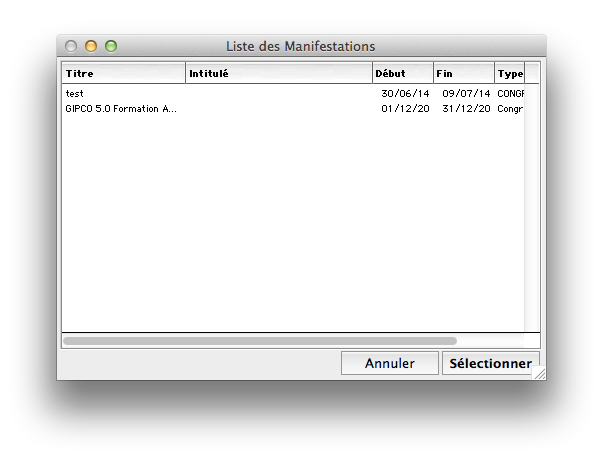- Accueil
- Documentation Gipco
- Administration
- Exporter Un Évènement
Exporter un évènement
Pour lancer la fonction d'export d'évènements, il vous suffit de développer le menu situé à droite de la sélection d'évènement et d'y choisir l'option Exporter.
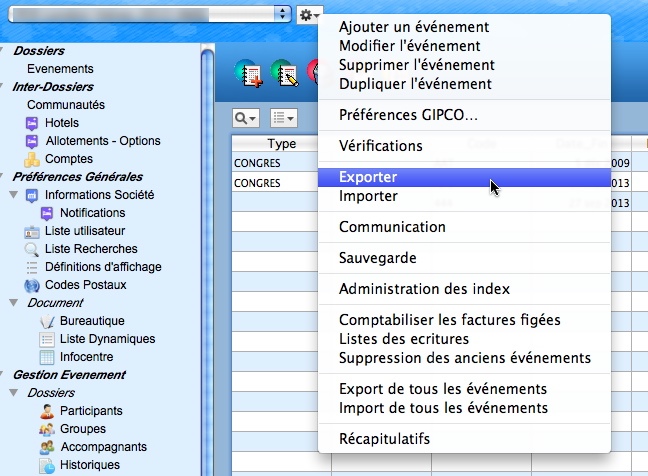
S'ouvre alors une fenêtre listant les évènements contenus dans la base de données. Choisissez celui ou ceux dont vous voulez l'export puis cliquez sur Sélectionner.
Choisissez maintenant l'emplacement où sera enregistré l'export, puis confirmez le lancement de l'opération.
Une fenêtre de chargement vous permet de suivre la progression.
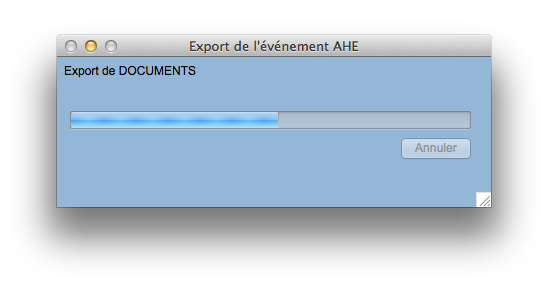
| Il est possible d'exporter les documents (Courriers, documents 4D Write) en même temps que l'évènement pour pouvoir les utiliser dans une autre base de données. Les données des documents sont volumineuses, ne pas les exporter permet d'accélérer l'export et d'obtenir un dossier d'export plus léger. 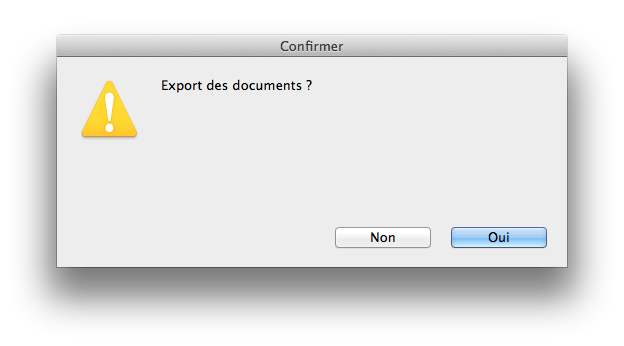 |
Une fois l'export réalisé, un message indique l'emplacement du dossier contenant les données exportées.
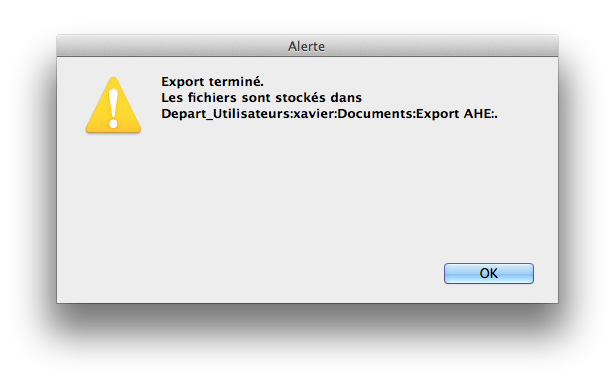
L'export n'est pas un fichier unique mais un dossier contenant plusieurs fichiers (compressez ce dossier si vous souhaitez le transmettre par internet).
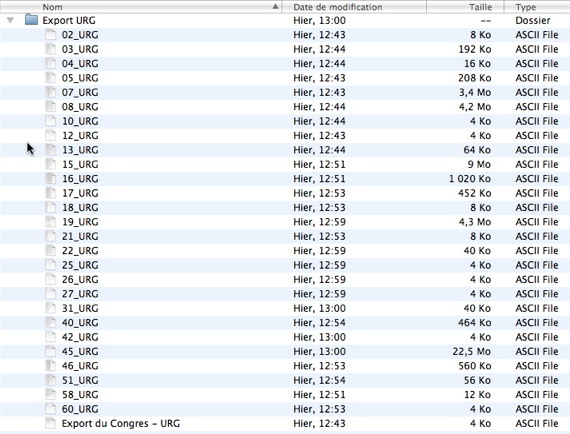
Vous pouvez maintenant utiliser une autre base GIPCO (sur un autre serveur, ou un autre ordinateur) à partir de laquelle vous importerez votre évènement ( procédure ).

Editeur de logiciels et de solutions en ligne.
Depuis 1994, Algo Data est le partenaire des professionnels les plus exigents.
Dernières informations
Gipco et le module de sauvegarde intégré
Installation du progiciel Gipco - Vidéo
Liens Plateforme
Liens Utiles
Contactez-nous
44100 Nantes - France
Téléphone : 02 51 80 85 85